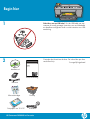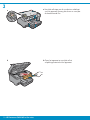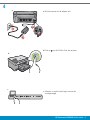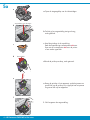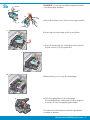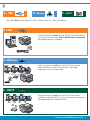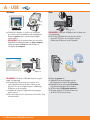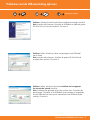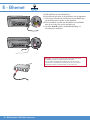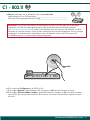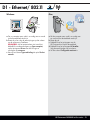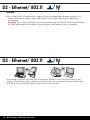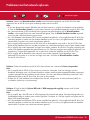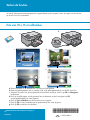HP Photosmart C6300 All-in-One Printer series Installatie gids
- Type
- Installatie gids

HP Photosmart C6300 All-in-One series
2
1
*
*
Installatie-cd
Netsnoer
Basishandleiding
Fotopapier van 10 X 15
USB-kabel
Kleurencartridges Printkop
Begin hier
Gebruikers van een USB-kabel : Sluit de USB-kabel pas aan
wanneer dit wordt gevraagd. Instructies voor een bekabelde
en draadloze confi guratie vindt u na de instructies voor USB-
aansluiting.
Controleer de inhoud van de doos. De inhoud kan per doos
verschillend zijn.
*Is mogelijk bijgeleverd

2 • HP Photosmart C6300 All-in-One series
3
a
b
Verwijder alle tape van de voorkant en achterkant
van het apparaat. Beweeg het scherm en verwijder
de beschermende fi lm.
a.
Open het apparaat en verwijder al het
verpakkingsmateriaal uit het apparaat.
b.

4
HP Photosmart C6300 All-in-One series • 3
a
b
c
Sluit het netsnoer en de adapter aan. a.
Druk op
om de HP All-in-One aan te zetten. b.
Selecteer uw taal en land/regio wanneer dit
wordt gevraagd.
c.

5a
4 • HP Photosmart C6300 All-in-One series
g
b
e
f
a
Vergrendeling van de wagen
Kleurenlabels
c
d
f
Haal de printkop uit de verpakking.
Raak de koperkleurige contactpunten
niet aan.
Kras met de contactpunten niet over de printer
of een ander oppervlak.
c.
Open de toegangsklep van de inktcartridges. a.
Trek de grijze vergrendeling stevig omhoog,
zoals getoond.
b.
Houd de printkop rechtop, zoals getoond. d.
Breng de printkop in het apparaat, zodat het paarse en
groen blok op de printkop zijn uitgelijnd met het paarse
en groene blok op het apparaat.
e.
Sluit langzaam de vergrendeling. f.

HP Photosmart C6300 All-in-One series • 5
5b
a
e
b
c
c
d
Draai de inktcartridge om, schuif deze in de juiste sleuf
en druk erop tot hij op zijn plaats klikt.
c.
Sluit de toegangsklep van de inktcartridges.
Het initialisatieproces wordt gestart. Dit duurt ongeveer
6 minuten. U hoort het apparaat geluid maken.
e.
Ga tijdens het initialisatieproces naar de volgende stap
om papier te plaatsen.
BELANGRIJK: U moet stap 5a hebben uitgevoerd voordat
u de inktcartridges installeert.
Verwijder het plastic door aan het oranje lipje te trekken. a.
Draai aan het oranje dopje om dit te verwijderen. b.
Herhaal stap a, b en c voor all inktcartridges. d.

6
7
8
6 • HP Photosmart C6300 All-in-One series
ab
abc d
Haal de uitvoerlade
omhoog.
a.
Druk op de knop OK nadat u papier hebt geplaatst
en wacht enkele minuten terwijl de uitlijningspagina
wordt afgedrukt.
a.
Schuif de
breedtegeleider voor
het papier naar links.
b. Plaats gewoon wit papier
in de hoofdlade en pas
de papiergeleiders aan.
c. Laat de uitvoerlade
zakken.
d.
Haal de klep
van de fotolade
omhoog.
a. Plaats het fotopapier met
de glanzende zijde omlaag
in de fotolade. Schuif
de papiergeleiders tegen
het fotopapier aan.
b. Laat de klep van
de fotolade zakken.
c. Haal
de papiervanger
omhoog.
d.
Nadat de pagina is afgedrukt, is de uitlijning voltooid.
Druk op de knop OK .
b.
d

9
A - USB
B - Ethernet
C - 802.11
C - 802.11
B - Ethernet
A - USB
HP Photosmart C6300 All-in-One series • 7
Volg de instructies in sectie A als u de HP All-in-One rechtstreeks op
een computer wilt aansluiten. (Sluit de USB-kabel pas in sectie A aan) .
Benodigde apparatuur: USB-kabel.
Volg de instructies in sectie B als u de HP All-in-One met een
Ethernet-kabel op het netwerk wilt aansluiten. Benodigde
apparatuur: router en Ethernet-kabel.
Volg de instructies in sectie C als u de HP All-in-One via een
draadloze verbinding (802.11 b of g) op het netwerk wilt aansluiten.
Benodigde apparatuur: draadloze router.
Kies slechts EEN type verbinding (A - USB, B - Ethernet/Vast of C - 802.11/Draadloos).

A - USB
8 • HP Photosmart C6300 All-in-One series
BELANGRIJK : Schaf een USB-kabel aan als deze niet
is meegeleverd.
Sluit u de USB-kabel aan op de poort achter
op de HP All-in-One en vervolgens op een
willekeurige USB-poort op de computer.
a.
Schakel de computer in, meld u zo nodig aan
en wacht tot het bureaublad wordt weergegeven.
Plaats de groene cd en volg de aanwijzingen
op het scherm.
BELANGRIJK : Als het opstartscherm niet verschijnt,
dubbelklikt u achtereenvolgens op Deze computer ,
op het pictogram Cd-rom met het HP-logo en
vervolgens op setup.exe .
a.
BELANGRIJK: Schaf een USB-kabel aan als er geen
kabel is bijgeleverd.
Wanneer de USB-aanwijzing verschijnt, sluit
u de USB-kabel aan op de poort achter op de
HP All-in-One en vervolgens op een willekeurige
USB-poort op de computer.
Installeer de software volgens de aanwijzingen
op het scherm.
Ga naar pagina 16 om de functies van de All-in-One
te leren kennen.
b.
c.
d.
Plaats de groene cd.
Dubbelklik op het pictogram van de
HP Photosmart-cd op het bureaublad.
Dubbelklik op het pictogram HP Installer .
Volg de aanwijzingen op het scherm.
Vul het scherm Confi guratie-assistent in.
Ga naar pagina 16 om de functies van
de All-in-One te leren kennen.
b.
c.
d.
e.
f.
Mac: Windows:

HP Photosmart C6300 All-in-One series • 9
www.hp.com/support
Problemen met de USB-aansluiting oplossen
Probleem: (Windows) Het Microsoft-scherm Hardware toevoegen verschijnt.
Actie: Annuleer alle schermen. Verwijder de USB-kabel en plaats de groene
HP All-in-One-cd in het cd-rom-station. Zie sectie A.
Probleem: (Alleen Windows) U bent niet gevraagd om de USB-kabel
aan te sluiten.
Actie: Annuleer alle schermen. Verwijder de groene HP All-in-One-cd
en plaats deze opnieuw. Zie sectie A.
Probleem: (Alleen Windows) Het scherm Installatie van het apparaat
kon niet worden voltooid verschijnt.
Actie: Ontkoppel het apparaat en sluit het opnieuw aan. Controleer alle
aansluitingen. Controleer of de USB-kabel op de computer is aangesloten.
Sluit de USB-kabel niet aan op een toetsenbord of een USB-hub zonder
voeding. Zie sectie A.

B - Ethernet
10 • HP Photosmart C6300 All-in-One series
Zoek de Ethernet-/netwerkkabel op.
Verwijder de gele stop uit de achterkant van het apparaat.
Sluit het ene uiteinde van de Ethernet-/netwerkkabel aan
op de Ethernet-poort achter op het apparaat.
Sluit het andere uiteinde van de Ethernet-/netwerkkabel
aan op de router (niet op de internetpoort).
Ga naar sectie D in deze installatiehandleiding om
de software te installeren.
a.
b.
c.
d.
e.
Belangrijk: Uw computer en de HP All-in-One moeten zich beide
op hetzelfde, actieve en werkende netwerk bevinden.
Als u een ADSL- of kabelmodem gebruikt, let u er dan op dat
u de Ethernet-/netwerkkabel niet vanaf de HP All-in-One op het
kabelmodem aansluit. Sluit deze alleen op de router aan.

C1 - 802.11
HP Photosmart C6300 All-in-One series • 11
Zoek de instellingen van uw draadloze router op en noteer deze :
Netwerknaam (ook wel SSID genoemd):_______________________________________
WEP-code/WPA-toegangscode (indien nodig):_________________________________
a.
BELANGRIJK : U moet deze informatie bij de hand hebben om door te kunnen gaan met de draadloze
confi guratie. HP biedt een hulpprogramma op het web, de Wireless Network Assistant genaamd
[URL: www.hp.com/go/networksetup (alleen in het Engels)], dat u kan helpen bij het opzoeken van deze
informatie op sommige systemen. Als de Wireless Network Assistant de netwerkgegevens niet kan opvragen,
raadpleegt u de documentatie bij de draadloze router, de fabrikant van de router of de persoon die
uw draadloze netwerk in eerste instantie heeft geconfi gureerd.
Druk op de knop Confi guratie op de HP All-in-One.
Druk op
tot Netwerk is geselecteerd en druk vervolgens op OK . Het Menu Netwerk verschijnt.
Druk op tot Wizard Draadloos instellen is geselecteerd en druk vervolgens op OK . Na enkele seconden
verschijnt een lijst met gevonden netwerken op het scherm. Het netwerk met het sterkste signaal verschijnt
als eerste.
b.
c.
d.

C2 - 802.11
12 • HP Photosmart C6300 All-in-One series
Done
ABCDEF
G
H
IJKLMN
O
P
QRSTUV
W
X
YZ
abc
123
.@!
CLR
Voer een van de volgende handelingen uit:
Druk op om de naam van het netwerk te markeren dat u eerder hebt genoteerd.
Als dit netwerk niet in de lijst wordt vermeld, kunt u dit handmatig invoeren. Druk op tot Voer nieuwe
netwerknaam (SSID) in is gemarkeerd en druk vervolgens op OK . Gebruik vervolgens het visuele toetsenbord
om de netwerknaam in te voeren. Gebruik zo nodig de Tips voor het gebruik van het visuele toetsenbord
hieronder.
Als uw netwerk is beveiligd, moet u ook uw WEP-code of WPA-toegangscode invoeren. Beide zijn
hoofdlettergevoelig. Gebruik het visuele toetsenbord om de WEP-code of WPA-toegangscode in te voeren.
Opmerking : Als uw router 4 WEP-codes heeft, moet u de eerste gebruiken.
Volg de aanwijzingen op het scherm om de confi guratie van het netwerk te voltooien.
Ga naar sectie D van deze Installatiehandleiding om de software te installeren.
e.
•
•
f.
g.
h.
Tips voor het gebruik van het visuele toetsenbord:
Selecteren: gebruik de pijltjestoetsen om te markeren en druk op OK .
Fouten herstellen: selecteer Wissen .
Voor kleine letters: selecteer abc .
Voor cijfers: selecteer 123 .
Voor symbolen: selecteer .@!
Als u klaar bent: selecteer Gereed en druk op OK .
•
•
•
•
•
•

D1 - Ethernet/ 802.11
HP Photosmart C6300 All-in-One series • 13
/
Zet uw computer aan, meld u zo nodig aan en wacht
tot het bureaublad verschijnt.
Plaats de cd en volg de aanwijzingen op het scherm
om de software te installeren.
BELANGRIJK: Als het opstartscherm niet verschijnt,
dubbelklikt u achtereenvolgens op Deze computer ,
op het pictogram Cd-rom met het HP-logo en
vervolgens op setup.exe .
Kies op het scherm Type verbinding de optie Via het
netwerk .
a.
b.
c.
Zet de computer aan, meld u zo nodig aan
en wacht tot het bureaublad verschijnt.
Plaats de cd.
Dubbelklik op het pictogram van de
HP Photosmart-cd op het bureaublad.
Dubbelklik op het pictogram HP Installer .
Volg de aanwijzingen op het scherm.
Vul het scherm Confi guratie-assistent in.
a.
b.
c.
d.
e.
Windows: Mac:

D2 - Ethernet/ 802.11
Windows:
D3 - Ethernet/ 802.11
14 • HP Photosmart C6300 All-in-One series
/
/
Het is mogelijk dat uw fi rewallsoftware u waarschuwt dat HP-software toegang probeert te krijgen tot uw
netwerk. Zorg dat deze toegang “altijd” wordt verleend. Ga vervolgens verder met het installeren van
de HP-software.
Opmerking : Het is mogelijk dat antivirus- en antispywaretoepassingen de installatie van de software blokkeren
en u deze toepassingen moet uitschakelen. Vergeet niet deze na de installatie weer in te schakelen.
d.
Als er meerdere computers op het netwerk zijn aangesloten, installeert u de HP All-in-One-software op elke
computer. Volg de aanwijzingen op het scherm. Zorg ervoor dat u het type verbinding kiest tussen het netwerk
en de HP All-in-One (niet de verbinding tussen de computer en het netwerk).

www.hp.com/support
HP Photosmart C6300 All-in-One series • 15
Probleem: Nadat u de Wizard Draadloos instellen vanaf het bedieningspaneel van de HP All-in-One hebt
uitgevoerd, kan de HP All-in-One geen verbinding maken met het netwerk.
Actie:
U kunt een diagnostisch rapport afdrukken aan de hand waarvan u mogelijk kunt bepalen wat het probleem
is. Voer de Test draadloos netwerk uit via het Menu Netwerk van het bedieningspaneel van de HP All-in One.
Als u de netwerknaam (SSID) handmatig hebt ingevoerd met gebruikmaking van de Wizard Draadloos
instellen , is het mogelijk dat u de naam verkeerd hebt getypt. Voer de Wizard Draadloos instellen nogmaals
uit en zorg dat u de netwerknaam correct invoert.
Als u de standaard netwerknaam (SSID) van de routerfabrikant gebruikt, is het mogelijk dat de HP All-in-One
verbinding probeert te maken met een andere draadloze router in uw buurt, die gebruikmaakt van dezelfde
netwerknaam. Zorg dat u een unieke netwerknaam gebruikt.
Het is mogelijk dat het signaal tussen de HP All-in-One en de draadloze router zwak is. Zet de HP All-in-One
dichter bij de draadloze router en zorg dat het signaal niet wordt belemmerd door muren of grote metalen kasten.
Het is mogelijk dat andere apparaten storingen veroorzaken waardoor de HP All-in-One geen verbinding kan
maken. Een draadloos apparaat dat gebruikmaakt van 2,4 GHz kan storingen veroorzaken (dit geldt ook voor
magnetrons). Zorg dat deze apparaten niet in gebruik zijn tijdens de installatie van de HP All-in-One.
Het is mogelijk dat de draadloze router opnieuw moet worden ingesteld. Zet de draadloze router
gedurende 30 seconden uit en zet hem vervolgen weer aan. Voer dan de Wizard Draadloos instellen
van de HP All-in-One uit.
•
•
•
•
•
•
Probleem: Tijdens het installeren van de HP All-in-One-software ziet u het bericht Printer niet gevonden .
Actie:
Het is mogelijk dat de HP All-in-One niet met uw netwerk is verbonden. Voor het verkrijgen van een
draadloze verbinding moet u de Wizard Draadloos instellen vanaf het bedieningspaneel hebben uitgevoerd,
voordat u doorgaat met de installatie van de software. Voor een vaste Ethernet-verbinding controleert u alle
kabelaansluitingen op de HP All-on-One, de router en de computer.
Probeer ook of u het probleem kunt verhelpen door fi rewall-, antispyware- of antivirussoftware tijdelijk uit
te schakelen (indien op uw pc aanwezig).
•
•
Probleem: U krijgt het bericht Onjuiste WEP-code of WPA-toegangscode ongeldig wanneer u de Wizard
Draadloos instellen uitvoert.
Actie:
Het is mogelijk dat u de WEP-code of WPA-toegangscode verkeerd hebt getypt. Deze beveiligingscodes zijn
hoofdlettergevoeldig en moeten exact worden ingevoerd. Controleer of u niet per ongeluk een spatie aan het
begin of het einde hebt getypt.
Als u de standaard netwerknaam (SSID) van de routerfabrikant gebruikt, is het mogelijk dat de HP All-in-One
verbinding probeert te maken met een andere draadloze router in uw buurt, die gebruikmaakt van dezelfde
netwerknaam. Zorg dat u een unieke netwerknaam gebruikt.
•
•
Problemen met het netwerk oplossen

2008 Hewlett-Packard Development Company, L.P.
*CD018-90066*
*CD018-90066*
*CD018-90066*
Printed in ()
NL
a
b
SaveCreate
View & Print
Photo Menu
OKOK
O
p
tions
Print
View
Done
OK
OK
OK
Print
Edit
0
8.5 x 11 paper
Settings
Next
Print
Print Preview: Page 1/2
cd
ef
Foto van 10 x 15 cm afdrukken
Verken de functies
Nu het HP Photosmart-softwareprogramma is geïnstalleerd op de computer, kunt u een paar van de functies
op de HP All-in-One uitproberen.
Plaats fotopapier in de fotolade als u dit nog niet hebt gedaan.
Plaats de geheugenkaart van uw camera in de juiste geheugenkaartsleuf van de HP All-in-One.
Wanneer het menu Foto op het grafi sche kleurenscherm verschijnt, drukt u op OK om Weergeven
te selecteren.
Druk op de pijlknoppen om de gewenste foto te selecteren en druk vervolgens op OK
om de geselecteerde foto weer te geven.
Druk op Foto’s afdrukken om de foto-opties weer te geven.
Druk op OK om een voorbeeld van de geselecteerde foto weer te geven.
Druk op OK om de foto af te drukken.
a.
b.
c.
d.
e.
f.
g.
-
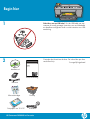 1
1
-
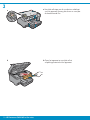 2
2
-
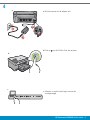 3
3
-
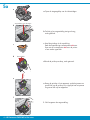 4
4
-
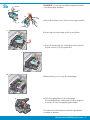 5
5
-
 6
6
-
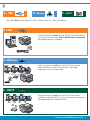 7
7
-
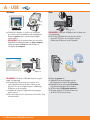 8
8
-
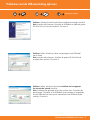 9
9
-
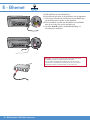 10
10
-
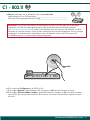 11
11
-
 12
12
-
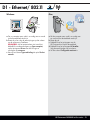 13
13
-
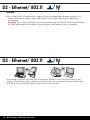 14
14
-
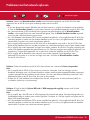 15
15
-
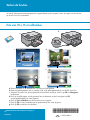 16
16
HP Photosmart C6300 All-in-One Printer series Installatie gids
- Type
- Installatie gids
Gerelateerde papieren
-
HP Photosmart C6340 Handleiding
-
HP Photosmart C6300 All-in-One Printer series Handleiding
-
HP Photosmart C5300 All-in-One Printer series Installatie gids
-
HP Photosmart C6100 All-in-One Printer series Handleiding
-
HP Photosmart C7100 All-in-One Printer series Handleiding
-
HP Photosmart D7400 Printer series Handleiding
-
HP Photosmart C8100 All-in-One Printer series Handleiding
-
HP Photosmart D7400 Printer series Handleiding
-
HP Photosmart C8100 All-in-One Printer series Handleiding
-
HP Photosmart C8100 All-in-One Printer series Installatie gids